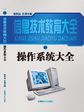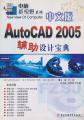要激活该命令,可以使用以下任意一种方法:
在“绘图”工具栏中单击“多段线”按钮。
选择→菜单项。
在命令提示行中输入PLINE,然后按空格键或回车键。
激活该命令后,其命令行提示如下:
命令:pline
指定起点:(用鼠标或坐标值给出多段线的起点)
当前线宽为:0.0000
指定下一点或[圆弧(A)/半宽(H)/长度(L)/放弃(U)/宽度(W)]:
下面介绍各选项的意义及使用方法:
1.“指定下一点”选项
该选项是默认选项。假定要输入一条直线,并且希望输入一点以完成该线段,则可以用绝对坐标、相对坐标来指定该端点,或用鼠标在屏幕上选择该端点,完成后,命令行提示如下:
指定下一点或[圆弧(A)/闭合(C)/半宽(H)/长度(L)/放弃(U)/宽度(W)]:
绘制了一系列相连的线段后,可以用空响应(按回车键)来终止该命令。AutoCAD的修改和构造命令将该图形看作是一个独立的对象。
例如,下面的命令行绘制了一组相连的线段。
指定起点:6,6
当前线宽为:0.0000
指定下一点或[圆弧(A)/闭合(C)/半宽(H)/长度(L)/放弃(U)/宽度(W)]:10,1
指定下一点或[圆弧(A)/闭合(C)/半宽(H)/长度(L)/放弃(U)/宽度(W)]:15,1
指定下一点或[圆弧(A)/闭合(C)/半宽(H)/长度(L)/放弃(U)/宽度(W)]:12,7
指定下一点或[圆弧(A)/闭合(C)/半宽(H)/长度(L)/放弃(U)/宽度(W)]:17,7
指定下一点或[圆弧(A)/闭合(C)/半宽(H)/长度(L)/放弃(U)/宽度(W)]:22,1
指定下一点或[圆弧(A)/闭合(C)/半宽(H)/长度(L)/放弃(U)/宽度(W)]:27,1
指定下一点或[圆弧(A)/闭合(C)/半宽(H)/长度(L)/放弃(U)/宽度(W)]:23,8
指定下一点或[圆弧(A)/闭合(C)/半宽(H)/长度(L)/放弃(U)/宽度(W)]:28,8
指定下一点或[圆弧(A)/闭合(C)/半宽(H)/长度(L)/放弃(U)/宽度(W)]:(按回车键)
2.“闭合(C)”和“放弃(U)”选项
这两个选项和“直线”命令中的相应选项类似,都是用来使多条线闭合而形成封闭区域或放弃当前命令的。因此,这里不再重复介绍。
3.“宽度(W)”选项
在选择了开始点之后,可以输入字母W来指定起点和终点的线宽。选择该选项后,命令行提示如下:
指定起点宽度<;默认值>;:
指定端点宽度<;默认值>;:
在该提示下可以直接输入宽度值或通过在屏幕上选择点指定其宽度值,当在屏幕上选择点时,AutoCAD用起点到所选点之间的距离作为起点的宽度,空响应可以接受起点宽度的默认值;也可以输入一个新值,此时输入的起点宽度会作为终点宽度的默认值,如果需要,可以将终点宽度修改为另一个值。
例如,可使用下面的命令行绘制一组相连的有宽度的线段。
命令:pline
指定起点:3,3
当前线宽为:0.0000
指定下一点或[圆弧(A)/半宽(H)/长度(L)/放弃(U)/宽度(W)]:w
指定起点宽度<;0.0000>;:0.2
指定端点宽度<;0.2000>;:0.3
指定下一点或[圆弧(A)/闭合(C)/半宽(H)/长度(L)/放弃(U)/宽度(W)]:w
指定起点宽度<;0.3000>;:0.1
指定端点宽度<;0.1000>;:0.2
指定下一点或[圆弧(A)/闭合(C)/半宽(H)/长度(L)/放弃(U)/宽度(W)]:w
指定起点宽度<;0.2000>;:0.1
指定端点宽度<;0.1000>;:0.3
4.“半宽(H)”选项
该选项的含义同“宽度(W)”选项类似。不过,该选项要输入的是从多段线中心到其中一个边的宽度,也就是输入总宽度的一半。例如,可以输入2作为半宽,这里特别注意并不是宽度的两倍作为总宽。也可以通过在屏幕上选择点来指定半宽,方法同指定总宽类似。
5.“圆弧(A)”选项
使用该选项可以绘制一段多段线圆弧。一旦进入该模式,新创建的多段线线段将成为圆弧多段线线段,直到结束命令或将其转换为直线模式为止。
在绘制圆弧多段线线段时,圆弧的第一个点是上一个多段线线段的端点。作为默认方式,用指定每一个圆弧线段的端点方式绘制多段线圆弧线段。每一个连续的圆弧线段都相切于上一个圆弧线段或直线线段。
在转换为圆弧模式后,命令行提示指定当前圆弧线段的端点,并呈现一个不同系列的提示,该提示如下:
指定圆弧的端点或[角度(A)/圆心(CE)/方向(D)/半宽(H)/直线(L)/半径(R)/第二个点(S)/放弃(U)/宽度(W)]:
其中各参数含义如下:
角度(A):指定一个包含角,也就是圆弧角度间距,正数指定一个逆时针角度,负数指定一个顺时针角度,然后指定圆弧的圆心、半径或圆弧的端点。
圆心(CE):指定圆弧线段的圆心点,然后指定圆弧的角度、长度或圆弧的端点。
方向(D):指定一个相切于上一个线段的圆弧线段的起始方向,然后指定端点。
半宽(H):指定一个半宽,它与直线模式中的半宽选项相同。
直线(L):将多段线转换为直线模式,可以绘制直线多段线线段。
半径(R):指定圆弧多段线线段的半径,然后,既可以指定端点(默认方式),也可以指定圆弧的转向角度。所绘制的圆弧相切于上一个多段线线段。
第二个点(S):指定另外的两个圆弧将要通过的点。
放弃(U):删除上一个绘制的多段线线段。
宽度(W):下一个多段线线段的整个宽度。它与直线模式中的“宽度”选项相同。
6.“长度”选项
该选项沿着与上一线段相同方向继续绘制一条指定长度的线段。
2.8.2绘制多线
在中文版AutoCAD2005中,经常需要绘制平行线。尽管可以单独地绘制每一个平行线对象,但为了方便,AutoCAD提供了一个特殊的对象来绘制平行线,这个对象称为“多线”,它是由1~16条平行线(多线元素)组成的。由于整个多线是一个个单一对象,标准的AutoCAD编辑命令将影响整个多线。例如,如果复制某个多线,则它的所有线段都将被复制。为此,AutoCAD提供了特殊的命令以编辑多线。
绘制多线的方法与绘制直线的方法相似,它同样需要指定一个起点和端点,但与直线不同的是,一个多线可以由一条或多条平行直线线段组成。
在绘制多线时,首先选择多线的样式,也可以指定一个比例因子和对正方式。给当前的多线样式提供一个比例因子,可控制多线的全部宽度。例如,如果比例因子设置为2,则多线的宽度将是定义样式的两倍。控制多线的位置是基于它的最上面直线或最下面的直线或中心线决定的。
AutoCAD提供了一个预定义的多线样式,称为标准样式,它由一对平行的连续线组成。
在AutoCAD中可以使用“多线”命令来绘制由多条平行线段组成的复合线,还可以使用Mledit命令编辑两个或多个多线的交点。另外,还可以使用“多线样式”命令创建新的多线样式或编辑已有的多线样式。
1.“多线”命令
该命令可用于绘制多条平行线段,类似于将多段线平移一次或多次。
激活该命令,可以使用以下任意一种方法:
在“绘图”工具栏中单击“多线”按钮。
选择→菜单项。
在命令提示行中输入MLINE,然后按空格键或回车键。
激活“多线”命令后,其命令行提示如下:
命令:mline
当前设置:对正=上,比例=20.00,样式=STANDARD
指定起点或[对正(J)/比例(S)/样式(ST)]:(选取一个点或选择一个选项)
其中各选项的含义如下:
(1)“指定起点”选项
该选项是系统默认的选项,用来指定多线的起点,称之为原点。在指定多线的起点后,其命令行提示如下:
指定下一点:(当选取一个点来响应后,第一条按当前样式的多线就绘制出来了)
指定下一点或[放弃(U)]:(如果指定了一点,下一条按当前样式的多线段又绘制出来。当已绘制了两个线段后,提示会包含“闭合(C)”选项)
指定下一点或[闭合(C)/放弃(U)]:(选择“闭合(C)”选项会使下一段与此多线的起点相连,同时对所有元素进行圆弧过度并退出命令)
绘制任意一段后,如果选择“放弃(U)”选项(“多线”命令没有结束),将擦除最后一段,然后又提示输入一点。
(2)“对正(J)”选项
该选项决定了多线元素与用户通过选择点而指定直线之间的关系。其对齐方式由以下命令行中的三个子选项来设置:
输入对正类型[上(T)/无(Z)/下(B)]<;上>;:
此时若输入T,则当从左向右绘制多线时,多线的上端线随光标移动。
此时若输入Z,则执行上述操作时,多线的中心线随光标移动。
此时若输入B,则执行上述操作时,多线的下端线随光标移动。
(3)“比例(S)”选项
该选项用于确定多线与已定义的多线的相对比例。选择该选项后,其命令行提示如下:
命令:mline
当前设置:对正=上,比例=20.00,样式=STANDARD
指定起点或[对正(J)/比例(S)/样式(ST)]:s
输入多线比例<;20.00>;:0.5
当前设置:对正=上,比例=0.50,样式=STANDARD
指定起点或[对正(J)/比例(S)/样式(ST)]:(指定起点)
指定下一点:(指定另一点)
指定下一点或[闭合(C)/放弃(U)]:(指定下一点或放弃)
(4)“样式(ST)”选项
该选项用来确定绘制多线的线形样式。其命令行提示如下:
命令:mline
当前设置:对正=上,比例=0.50,样式=STANDARD
指定起点或[对正(J)/比例(S)/样式(ST)]:st
输入多线样式名或[?]:
在该提示下输入线形样式名或输入“?”,会在列表中显示系统中已装载的线形样式,用户可以从中选择(有关线形样式名将在后面的章节中做详细解释),接下来系统会要求指定起点。指定起始点后,多线将从起点处延伸到光标所在位置,并随着光标的移动而改变。此时,除非修改对正方式,否则多线的顶部将与光标对齐。接着系统要求指定下一个多线线段的端点,一旦指定了端点,AutoCAD将绘制下一个多线线段,然后系统就要求指定下一个多线线段的端点或输入C。当输入C时,可封闭多线。从快捷菜单中选择“封闭”选项或按回车键结束命令也有同样的效果。
执行“多线”命令时,可以输入U放弃上一个多线线段。重复执行该操作,可以消除更多的多线线段。在设置了两个或多个多线线段后,可以输入C,创建一个返回到第一个线段起点处的多线线段并结束“多线”命令。同样,一旦指定了端点,将绘制下一个多线线段,而且系统会继续重复该提示。
2.“多线样式”命令
“多线样式”命令用于创建一个不受多线数量限制的样式。所有定义的多线样式都将保存在当前图形中,也可以将多线样式保存到独立的多线样式库文件中,以便在其他图形中加载并使用这些多线样式。每一个多线样式都控制着一个多线中元素的数量和每一个元素的特性,多线样式还可以控制背景颜色和多线端点的封口。
激活“多线样式”命令,可以使用以下任意一种方法:
选择→菜单项。
在命令提示行中输入MLSTYLE,然后按空格键或回车键。
激活“多线样式”命令后,会弹出“多线样式”对话框。其中各设置功能如下:
(1)“当前”下拉列表框
“当前”下拉列表框列出了当前图形装载的可用样式,从列表框中选择一个多线样式,然后单击按钮,就可以将所选择的样式设置为当前多线样式。
(2)“名称”文本框
“名称”文本框用来为新的多线样式指定名称或将已有的多线样式改名。如果需要创建新的多线样式,必须首先定义元素和多线的特征,然后在“名称”文本框中输入新创建的多线样式的名称,单击按钮。此时,将弹出“保存多线样式”对话框。
在默认情况下,AutoCAD将多线样式定义保存在acad.mln库文件中,如果需要,可以选择另外的文件或指定一个以.mln为扩展名的新文件名。
如果需要使创建的多线样式成为当前多线样式,可单击“添加”按钮。添加后,AutoCAD会将新创建的多线样式名显示在“当前”下拉列表框中,并使其成为当前的多线样式。
(3)“说明”文本框
“说明”文本框用于添加对多线样式的描述,其中的描述文本不能超过255个字符(包括空格在内)。
(4)按钮
按钮用于从多线样式库文件中装载多线样式到当前图形中。单击按钮,会弹出“加载多线样式”对话框。如果需要从另外的库文件中装载多线样式,则可以单击按钮,从弹出的对话框中选择需要的多线样式即可。在按钮右边显示的是当前使用的库文件名。
(5)按钮
单击按钮,可以将“名称”文本框中的多线样式添加到“当前”下拉列表框中。
(6)按钮
单击按钮,可打开“元素特性”对话框,该对话框中的选项可用于设置或改变多线元素的偏移、线型以及颜色等特性。
从该对话框中可以看出“元素”列表框中显示了已经存在的元素和每个元素的颜色和线型。单击按钮或按钮,可以向“元素”列表框中加入一个多线元素或从“元素”列表框中删除一个多线元素。
该对话框中的“偏移”文本框用来设置元素到基线的距离。当比例为1时,这个距离就是元素的偏移值,否则,偏移量是一个由比例值决定的比值。